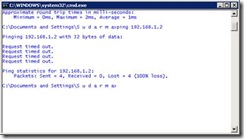Untuk melihat proses apa saja yang sedang berjalan saat Windows bekerja, biasanya Anda akan memanfaatkan Windows Task Manager (klik Ctrl + Alt + Del). Melalui tool kecil bawaan Windows ini, selain proses, Anda juga bisa melihat aplikasi-aplikasi yang sedang aktif. Namun, tool bawaan Windows biasanya memiliki feature yang terbatas, sehingga Anda tidak leluasa untuk mengetahui lebih jauh dari proses tersebut.
Melalui tool alternatif Process Viewer, Anda tidak hanya sekadar melihat proses dan aplikasi aktif saja, melainkan juga modul-modul yang saat itu sedang aktif. File-file “DLL” apa saja yang sedang aktif juga bisa Anda ketahui dari tool ini. Untuk mendapatkan tool kecil ini, Anda bisa men-download-nya di sini.

Melalui penampilan Process Tree yang bisa dibuka dari menu View > Process Tree, Anda bahkan dapat melihat urutan proses dengan lebih detail. Selain itu, proses refresh agar tampilan proses selalu ter-update dengan benar bisa Anda atur sesuai keinginan Anda sendiri. Semuanya bisa Anda atur melalui menu Options....

















![Social Media Marketing: Facebook dan Instagram [edisi bundling]](https://blogger.googleusercontent.com/img/b/R29vZ2xl/AVvXsEh_6sc5Kd-GwaY4IuUVBe7vHZnhyphenhyphen56oQ_VlWK52nStY1Jy2lFdc-ycrHVdkl1CUKxoT-p35rPbsTK49Nt19rmRAAtEW5Azh0EcpQXWichrrQ4cqlhWA9lnGrezGjBLcnfMaFmZlD1qxFWg/s320/social-media-marketing.jpg)
![WebMaster: WordPress dan Prestashop [edisi bundling]](https://blogger.googleusercontent.com/img/b/R29vZ2xl/AVvXsEj85mlRGUL32GrcyX8totCj_JCzEwCZoCwm_3EVncYAxNm8L2reQMHzV0ODS6CFBGgzARtzYsRxtmAaxhAqsCdmbjbCVvSnrYEgDxrtIR5S3TPuXau5tkppJDCFnlqALlOFwzgZN09oj1s/s320/webmaster.jpg)